Здравствуйте, уважаемые читатели сайта computerhom.ru. Если у вас вдруг возник вопрос на тему — как удалить игру из библиотеки стим?
То вы можете ознакомиться с простой и доступной инструкцией — как полностью удалить игру из библиотеки стим.
Чтобы удалить игру из библиотеки стим, вам нужно на своем компьютере или ноутбуке выполнить следующую инструкцию:
1. Запускаем приложение стим, затем в программе нажимаем на ссылку «Библиотека».
Далее, вы увидите весь список игр в вашей библиотеке. Чтобы удалить игру из библиотеки, нам в первую очередь нужно ее удалить ее с жесткого диска.
2. Наводим курсор мыши на нужную вам игру, и один раз нажимаем правую кнопку мыши, в раскрывшемся меню выбираем пункт «Свойства».
3. В свойствах игры, нажимаем на кнопку «Локальные файлы», и нажимаем на кнопку «удалить игру».
Далее у вас откроется окошко для подтверждения на удаление, жмем «Удалить».
4. После всех действий, мы можем удалить игру с библиотеки steam. В программе стим нажимаем на вкладку «Справка», в раскрывшемся меню выбираем «Служба поддержки стим».
5. В следующем шаге, вам нужно прокрутить страничку в самый низ и в поле «Поиск по проблемам» написать ту игру, которую вы хотите удалить из библиотеки.
После того как вы напишете название игры, у вас появится данная игра — жмем на нее. После чего появится меню с пунктами, где нам нужно нажать на пункт «Я хочу навсегда удалить эту игру со своего аккаунта».
6. Завершающий шаг, после всех действий у вас откроется меню, об удалении игры с вашего аккаунта навсегда, чтобы продолжить и удалить игру нажимаем кнопку «Да удалить перечисленные игры с моего аккаунта».
После всех действий выбранная игра будет полностью удалена с вашей библиотеки.
Теперь давайте рассмотрим инструкцию более подробно и пошагово.
Итак, приступим к изучению материала…
Как удалить игру с аккаунта стим
Чтобы удалить игру с библиотеки стим вашего профиля, нам нужно обязательно сначала полностью удалить игру с компьютера.
Чтобы удалить игру со стима, вам нужно выполнить следующие действие на своем компьютере:
1. Запускаем программу стим, далее нажимаем на ссылку «Библиотека».
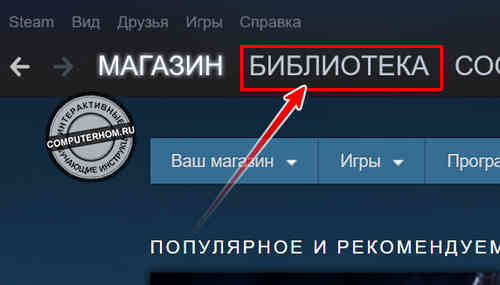
2. В библиотеке, вам нужно навести курсор мыши на ту игру, которую вам нужно удалить со стима, и нажать один раз правую кнопку мыши.
В раскрывшемся меню нажимаем на строчку «Свойства».
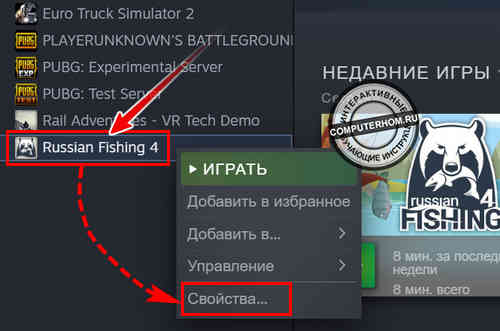
2.1 В окошке свойства, нам нужна нажать на кнопку «Локальные файлы».
В разделе локальные файлы нажимаем на кнопку «Удалить игру».
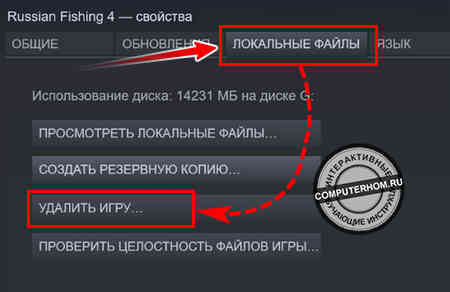
2.2 После всех выполненных действий откроется окошко с сообщением — действительно ли вы хотите удалить игру с компьютера.
Чтобы подтвердить и удалить игру нажимаем кнопку «Удалить».

После всех выполненных действий выбранная вами игра будет полностью удалена с компьютера, но название игры останется в аккаунте вашего профиля.
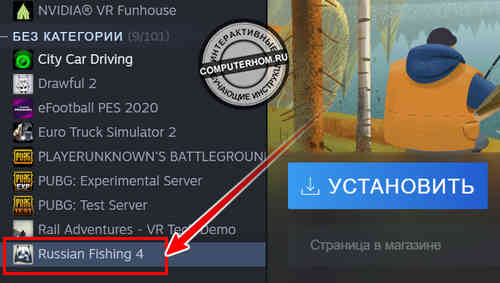
Как удалить игру из библиотеки стим
После того, как вы удалили установленную игру, мы можем приступить к удалению игры из библиотеки стим.
Итак, чтобы убрать игру из библиотеки стим, вам нужно на своем компьютере выполнить следующие действие:
1. В программе стим нажмите на вкладку «Справка», в раскрывшемся меню нажмите на строчку «Служба поддержки Steam».
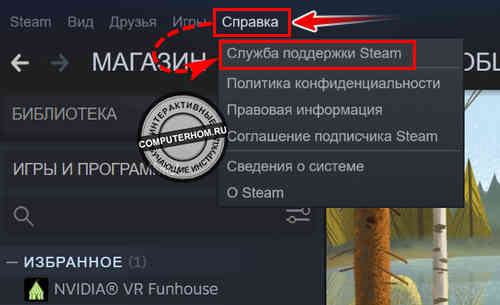
2. В следующем шаге, у вас откроется меню поддержки стим. Данную страницу вам нужно прокрутить до самого низа, в поле «Поиск по проблемам, функциям и играм» — вам нужно ввести название игры, которую вы хотите удалить из библиотеки Steam.
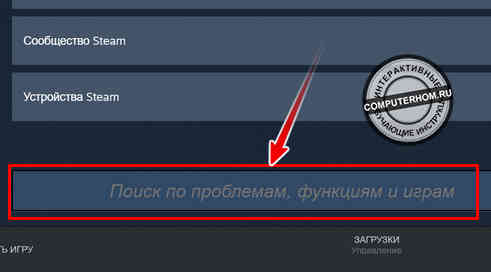
2.1 Когда вы укажите название игры, чуть ниже отобразится нужная вм игра, нам нужно выбрать ее.
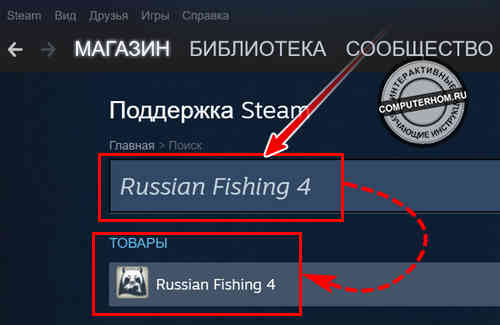
2.3 После того, как вы нажмете на игру из поиска, у вас откроется меню с тремя пунктами, нам нужно нажать на пункт «Я хочу навсегда удалить эту игру со своего аккаунта».
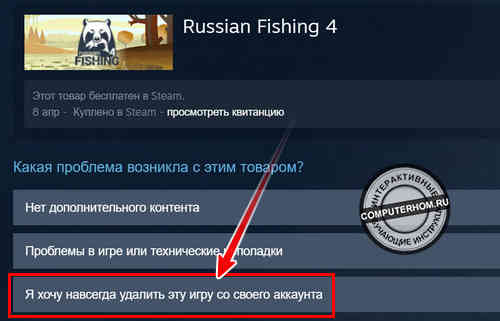
3. Завершающий шаг удаления игры из библиотеки стим.
В последнем шаге, стим оповестит вас, о том что данная игра будет полностью удалена с вашего аккаунта — действительно ли вы хотите удалить игру со своего аккаунта навсегда.
Чтобы подтвердить и удалить игру со стима, нажимаем на кнопку «Да, удалить перечисленные игры с моего компьютера.».
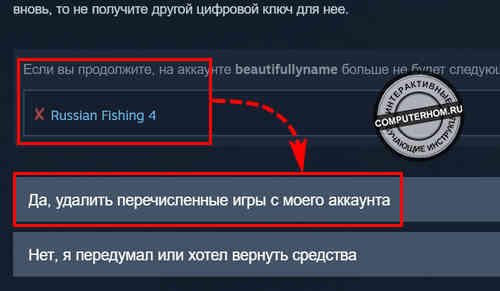
4. После всех выполненных действий игра будет удалена из библиотеки вашего аккаунта.

Вот и все…
Теперь вы знаете, как удалить игру из библиотеки стим.
На этом я буду заканчивать инструкцию, всем пока удачи! До новых встреч на сайте computerhom.ru.
Вы можете оставить комментарии от своего имени, через соц. сервисы